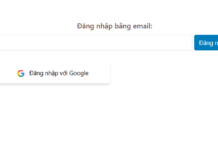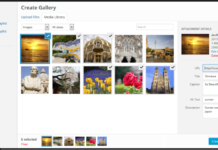Weebly là một website về dịch vụ web hosting cho phép chúng ta tạo web, blog cá nhân hoàn toàn miễn phí. Weebly không những hỗ trợ các tính năng, công cụ cần thiết để thiết kế, cài đặt, triển khai và duy trì website hay blog của chúng ta, mà còn cho hỗ trợ thêm subdomain miễn phí có dạng domain.weebly.com.
Chúng ta có thể tạo một blog tuyệt đẹp mà không cần phải viết lên mã code nào. Đơn giản, chỉ cần di chuyển chuột đến đúng đối tượng, kéo và thả, hầu như không liên quan đến ngôn ngữ lập trình. Và bài viết này sẽ hướng dẫn các bạn cách tạo và cài đặt blog bằng weebly một cách đơn giản và dễ dàng.
Đầu tiên chúng ta cần chuẩn bị nội dung trước cho blog mình sẽ tạo, để dễ dàng hơn cho việc thiết kế giao diện.
Bước 1: Đăng ký/đăng nhập tại trang www.weebly.com
Đăng ký tài khoản với Weebly rất đơn giản. Chỉ cần vài thao tác là bạn đã có một tài khoản và bắt đầu thiết kế blog.
Đầu tiên, bạn truy cập vào trang chủ của Weebly: www.weebly.com và chọn Sign Up (Try It Free) góc phải trên cùng để bắt đầu tạo tài khoản. Sau khi đăng ký, bạn vào mail để kích hoạt tài khoản. (Có thể mất ít phút mới nhận được mail)

Sau khi đăng ký, bạn vào mail để xác định hoàn tất tạo tài khoản. (Thời gian nhận mail là 72 tiếng từ khi tạo tài khoản)
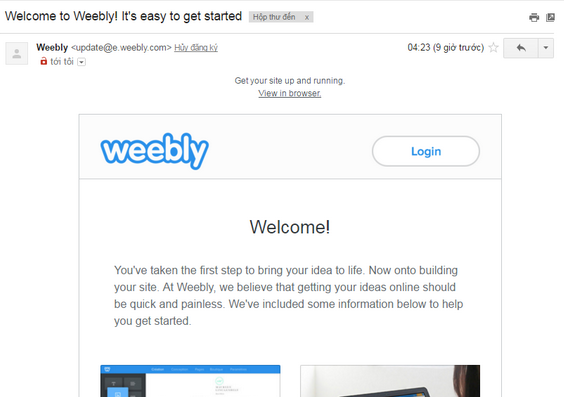
Sau đó bạn đăng nhập vào tài khoản vừa tạo.
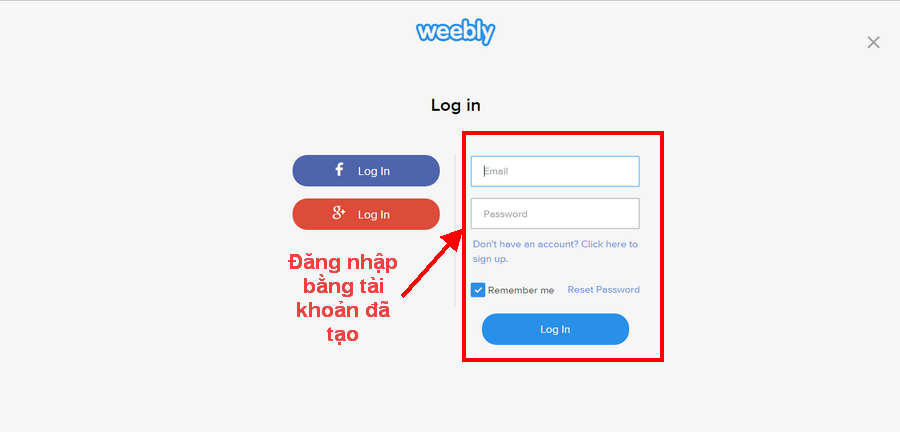
Bước 2: Chọn định dạng hiển thị (Ở đây mình chọn định dạng Blog)
Tại đây Weebly sẽ cho ra ba lựa chọn hình thức website:
Site: thiết kế website với weebly
Blog: tạo blog với weebly
Store: xây dựng một cửa hàng online với weebly
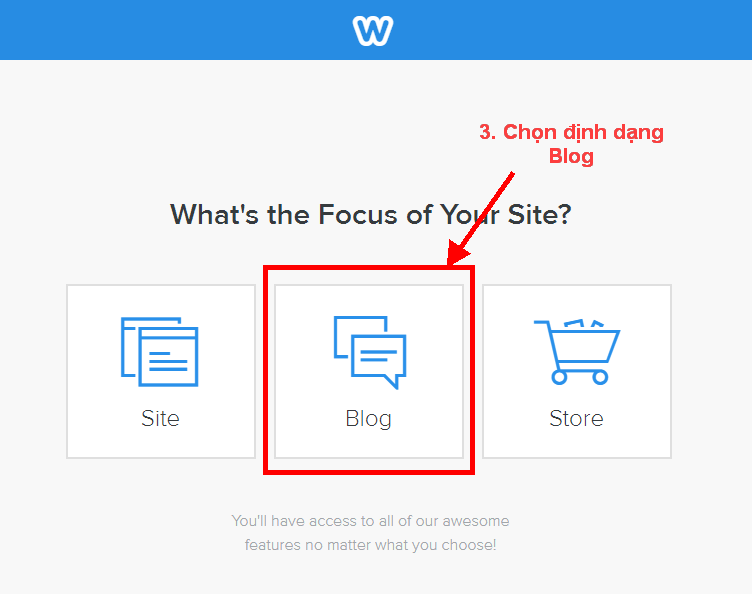
Đối với hai loại trang web Site và Blog chúng có giao diện và chức năng tương tự như nhau, chỉ đặc biệt là Store dùng để bán hàng. Tuy nhiên, vì mujc đích chính của chúng ta là tạo một trang blog, do đó bajn chỉ cần chú ý đên Blog.
Bước 3: Chọn Theme hiển thị cho Blog.
Weebly cung cấp khá nhiều theme chuyên nghiệp, đẹp mắt và Reponsive hỗ trợ cho cả điện thoại di động. Do đó, bạn có thể lựa chọn cho mình một theme mà bạn ưa thích nhất.
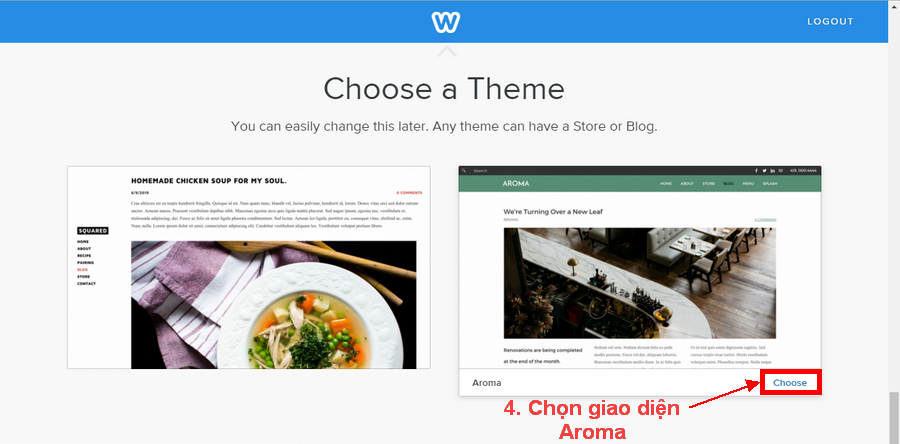
Bước 4: Điền tên địa chỉ Blog hiển thị.
Sau khi lựa chọn được Theme phù hợp, bước tiếp theo là bạn cần lựa chọn một tên miền cho trang Blog của mình với định dạng: <tên-blog>.weebly.com. Tên miền, hiểu đơn giản là địa chỉ URL của Blog mà mọi người truy cập vào để xem các nội dung trên Blog của bạn.
Weebly cung cấp 3 tùy chọn cho tên miền:
Use a Subdomain of Weebly.com: Dùng tên miền miễn phí với đuôi là .weebly.com (Nên chọn)
Register a New Domain: Đăng ký một tên miền mới. Bạn cũng có thể đăng ký một tên miền mới với Weebly. Phí hằng năm là 21$.
Use a Domain You Already Own: Liên kết tên miền từ dịch vụ khác về Weebly. Nếu bạn đã có tên miền từ các dịch vụ khác, bạn hãy nhập tên miền của bạn vào đây. Xong rồi thực hiện trỏ tên miền về Weebly.
Lưu ý: các tên miền đã được người dùng tạo sẵn từ trước sẽ không được chấp nhận. Click Continue để tạo.
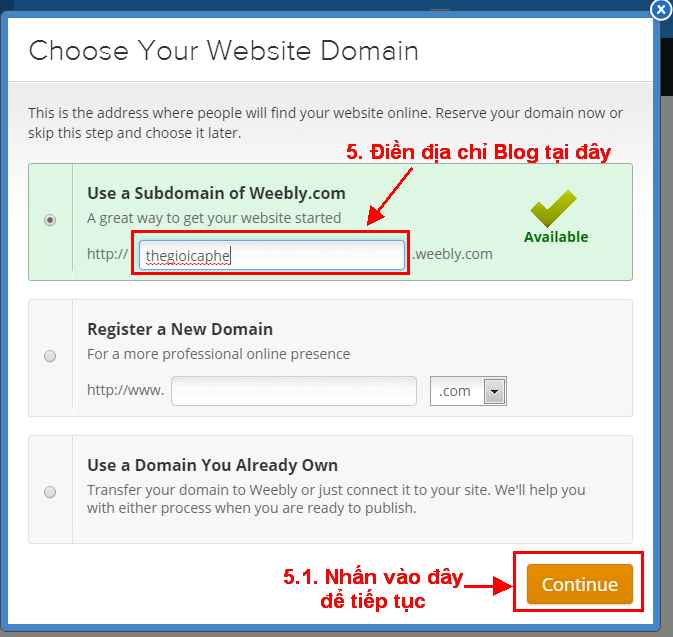
Giao diện hiển thị khi tạo xong:
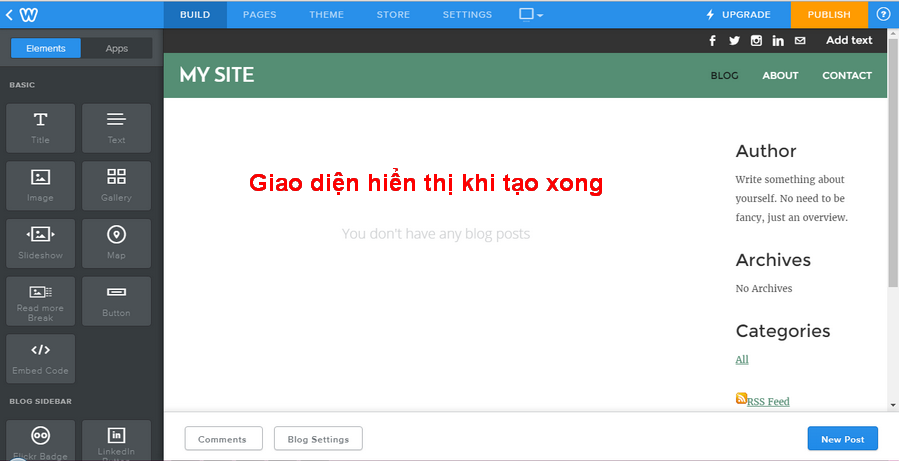
Bước 5: Thay đổi Tiêu đề/logo của Blog.
Text: Tiêu đề sẽ hiển thị trên cửa sổ trình duyệt.
Di chuyển chuột đến chữ MY SITE, chọn Text để thay đổi tiêu đề trang Blog của bạn.
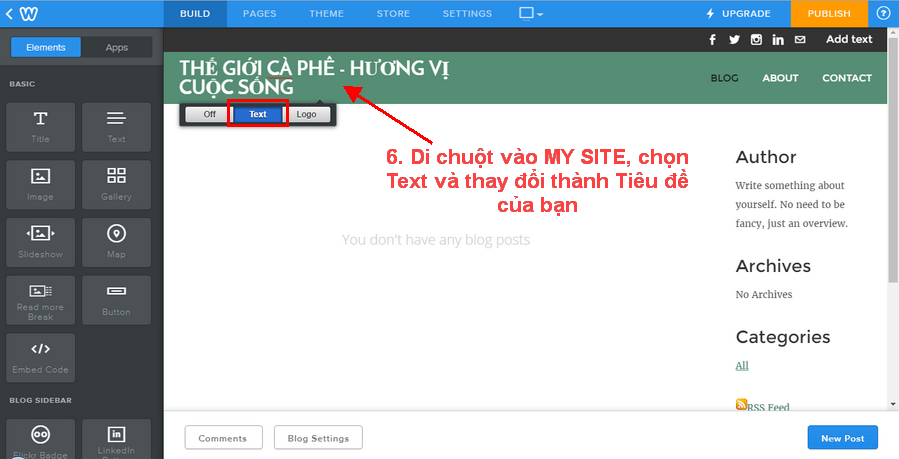
Logo: Làm cho trang Blog đẹp và thân thiện hơn với Logo của chính bạn.
Thay vì hiển thị tiêu đề ở đầu trang, bạn muốn hiển thị hình ảnh hoặc logo cho Blog của mình trông đẹp hơn. Bạn có thể chọn thẻ Logo bên cạnh và edit thêm chữ vào kế bên hình bằng cách chọn Edit.
Nếu bạn không có logo trước có thể sử dụng logo mình chuẩn bị của mình
http://i.imgur.com/Puq1JrJ.png
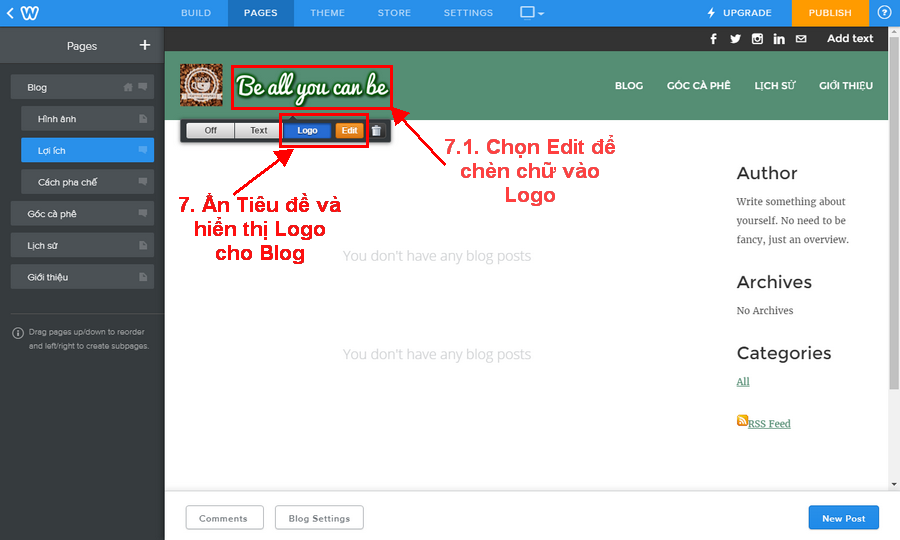
Bước 6: Thêm chuyên mục cho Blog.
Sau khi tìm hiểu các yếu tố cơ bản tạo nên website, bạn nhấp chuột vào phần PAGES trên thanh topbar để tạo mới hoặc chỉnh sửa trang.
Trong phần này bạn sẽ thấy xuất hiện 4 loại Page cho bạn lựa chọn.
Standard Page: Loại Page này chỉ cho bạn tạo một bài duy nhất, bạn có thể sử dụng loại Page này để làm các nội dung tĩnh như trang liên hệ, giới thiệu, cách chính sách giao hàng hay đổi trả hàng,…
Blog Page: Cho bạn post nhiều bài, có thể sử dụng làm như một Catogery hay như một Lable trong Blogspot chia sẻ các bài viết cùng chủ đề. (Nên chọn)
Store Page: được sử dụng để tạo gian hàng bán sản phẩm tuy nhiên hiện nó cũng giới hạn khá nhiều đối với một tài khoản miễn phí.
External Link: Page này cho bạn chèn 1 đường Link của trang web khác, thường được các bạn làm SEO đưa link về trang cần SEO bằng một Anchortext.
Click PAGES -> Add Page (+) để thêm một trang mới.

Trong 4 loại này thì chúng ta thường sử dụng 3 loại Pages: Standard Page, Blog Page và External Link để làm nội dung là chủ yếu.
Đối với Standard Page, sau khi Add và tạo ra bạn nhấn chuột vào Publish bên góc phải màn hình để bắt đầu đăng bài, như đã nói ở trên với Standard Page bạn chỉ có thể tạo một bài đăng.
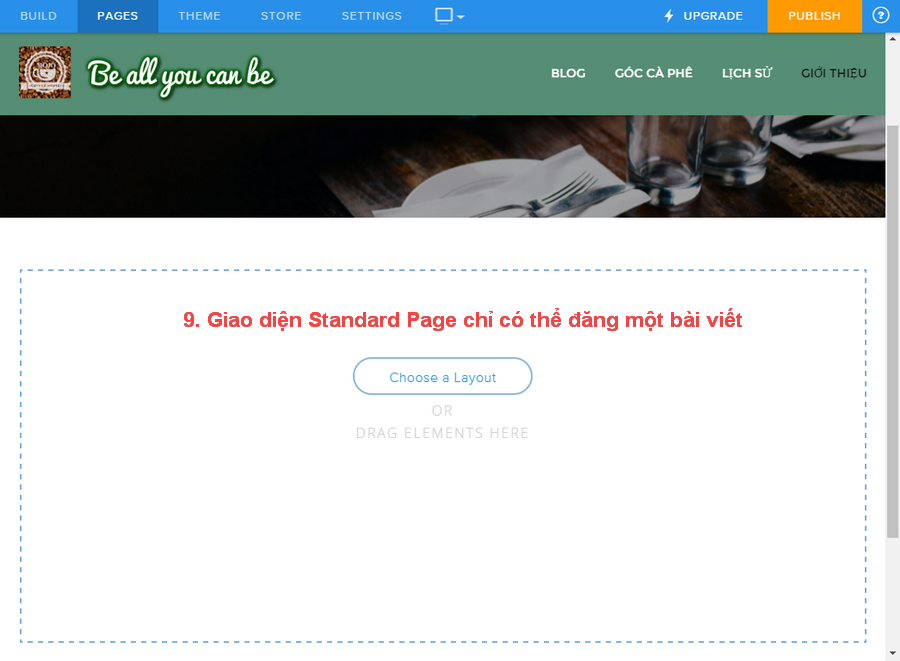
Đối với Blog Page thì cho phép bạn đăng nhiều bài viết, do đó giao diện có khác một chút với Standard Page như có thêm phần Author (tác giả), Archives (lịch sử bài đăng)… và New Post cho phép bạn đăng nhiều bài trên một trang hơn.
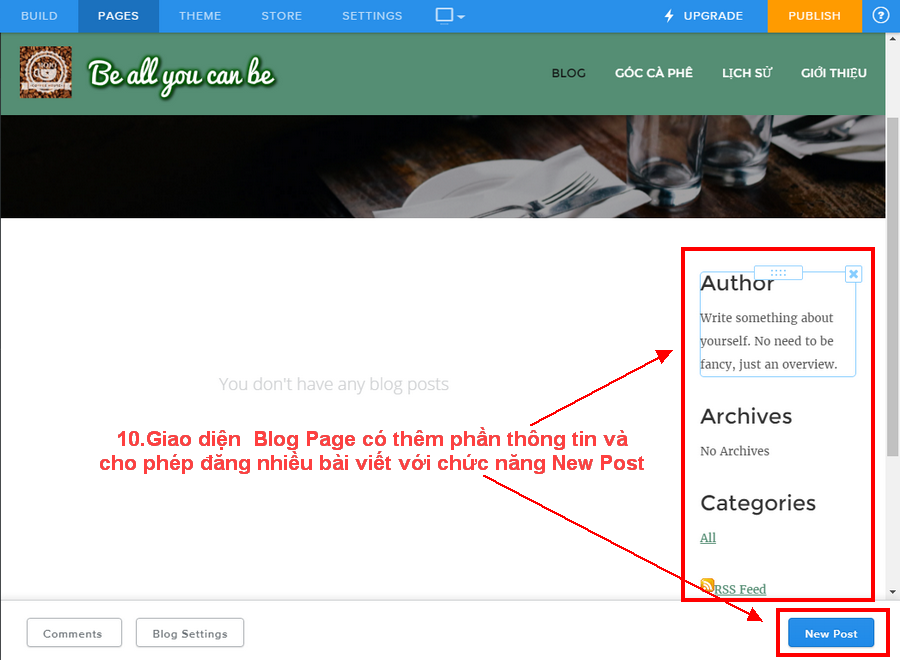
Ngoài ra mỗi Page được tạo ra còn có một số yếu tố khác cho bạn tùy chọn tại mục Advanced Settings như:
Page Title (to appear in the HTML title tag): thêm thẻ tiêu đề nếu muốn.
Page Description: thêm thẻ mô tả cho Page này.
Meta Keywords (separate each with a comma): Từ khóa dành cho
Footer Code
Header Code
Hide this page from search engines: đánh dấu tick để trang web bạn không Index khi chưa hoàn thành xong.
Đối với mỗi pages khác nhau chúng ta có thể tùy chỉnh một layout phù hợp với trang đó, có những trang có Header Type khác nhau như: short-header, tall-header, landing-page,…
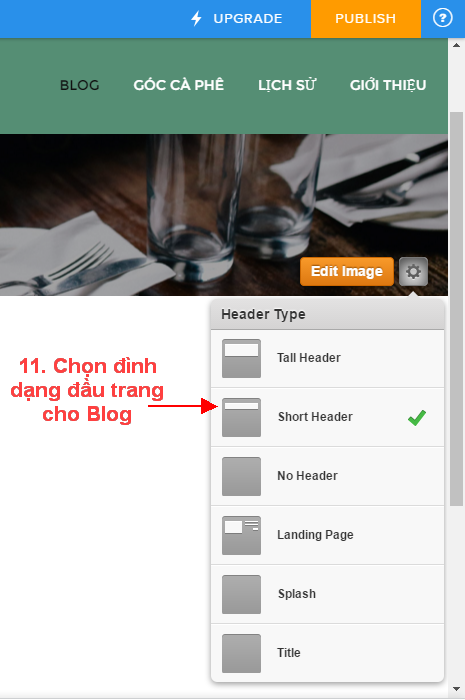
Bước 7: Tạo Menu cho Blog
Sau khi tạo xong các chuyên mục bạn muốn, chúng ta dùng chuột để sắp xếp chúng theo ý thích, page nào đứng trước page nào, ngoài ra ưu điểm của việc tạo Menu của Weebly cho chúng ta tạo ra Menu cấp 2, cấp 3 khá dễ dàng chỉ việc kéo và di chuyển Page đứng dưới sang phải là chúng tự động thành cấp 2 và đối với cấp 3 bạn làm tương tự khi đứng dưới cấp 2.
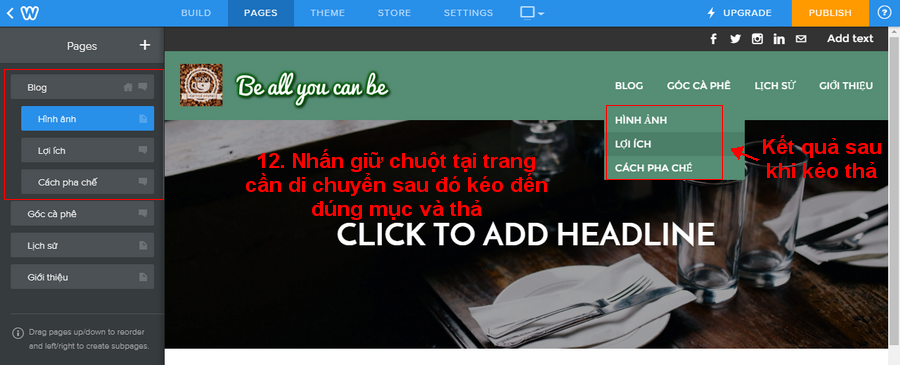
Bước 8: Sau khi cài đặt giao diện hoàn tất, bạn chọn Public để xác minh trang Blog của bạn. Đến đây bạn đã có một Blog mới toanh theo ý bạn.
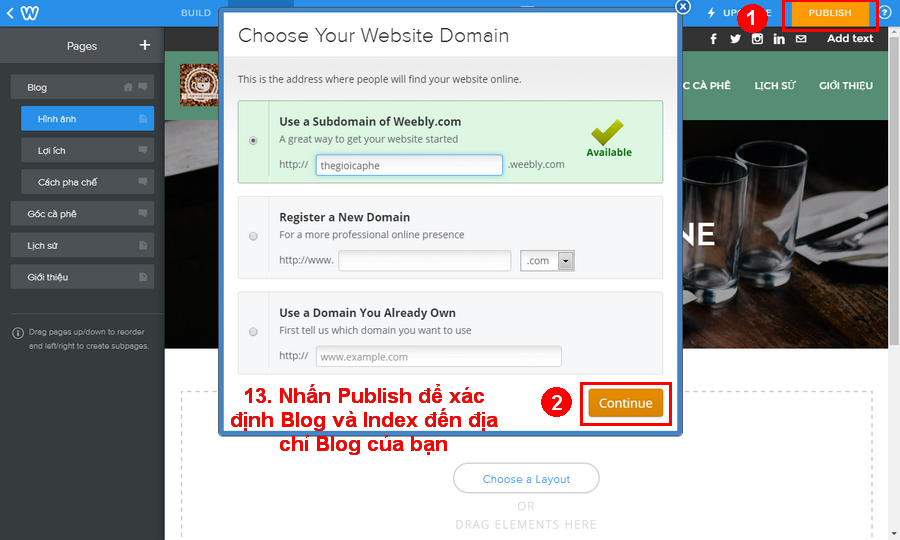
Bước 9: Thêm một bài viết cho Blog.
Để tạo bài viết mới ta sử dụng các yếu tố cấu thành nội dung website là những elements nằm trong danh mục bên tay trái màn hình như: Basic, Structure, Blog sidebar, Media and More. Tất cả các yếu tố này đều có thể kéo thả và bất cứ nơi nào trong trang blog.
Đầu tiên bạn cần chọn chuyên mục cần viết bài trên thanh Menu, sau đó nhấn nút New Post để thêm bài viết mới.
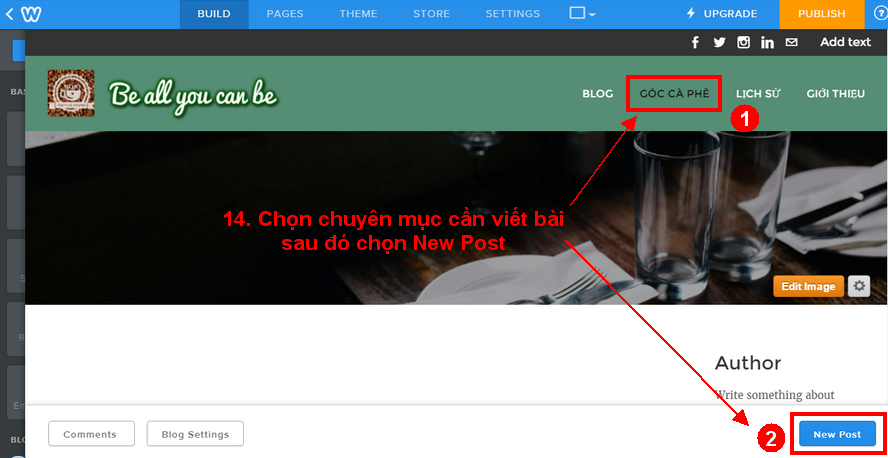
Sau đó thực hiện các thao tác thêm nội dung bài viết bằng cách kéo thả các elements (yếu tố) vào trang.
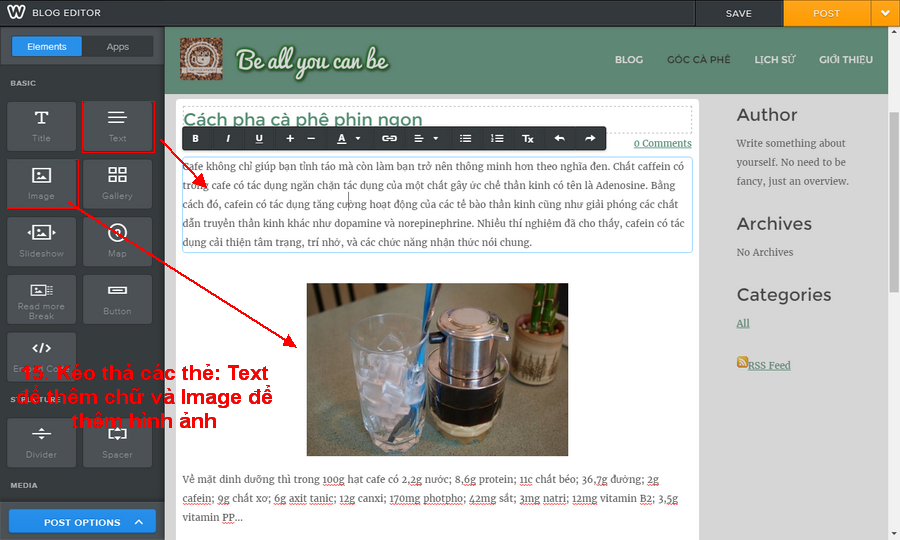
Bước 10: Tạo trang với Standard Page. Ví dụ: trang Liên hệ
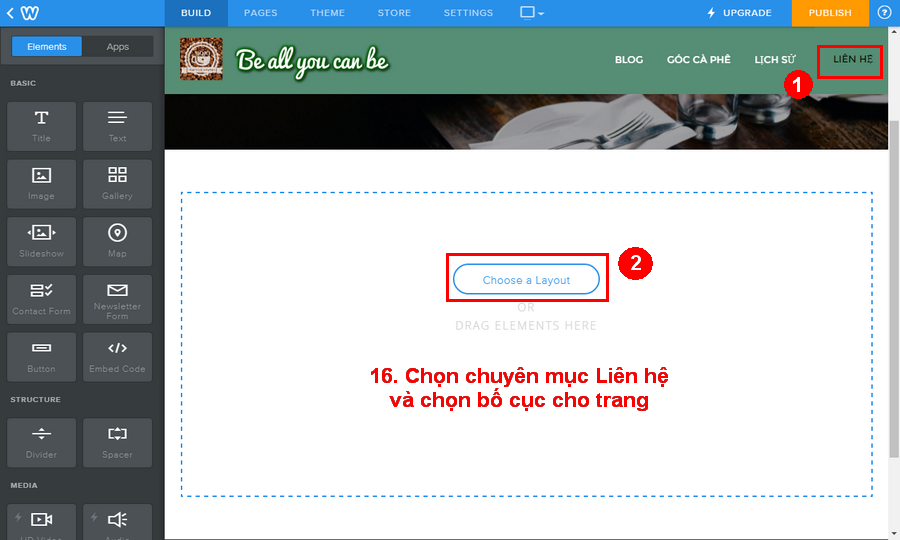
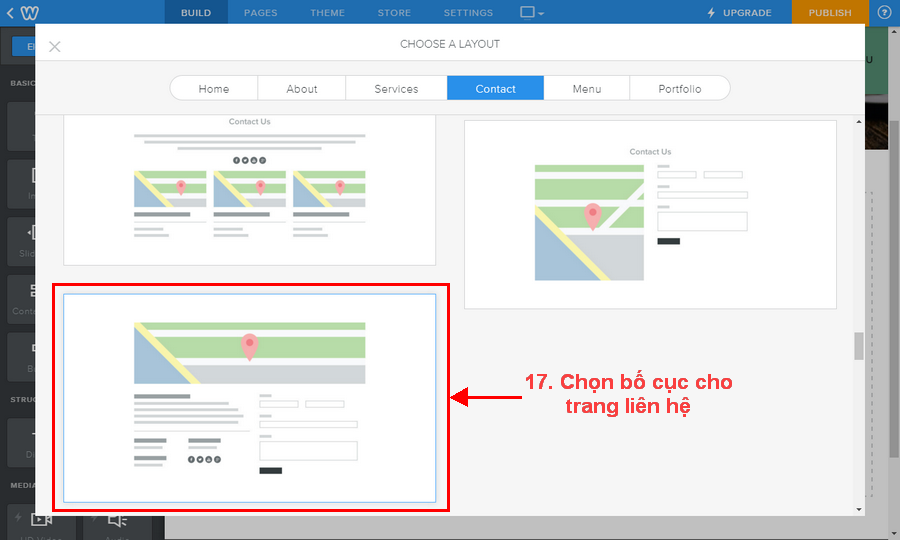
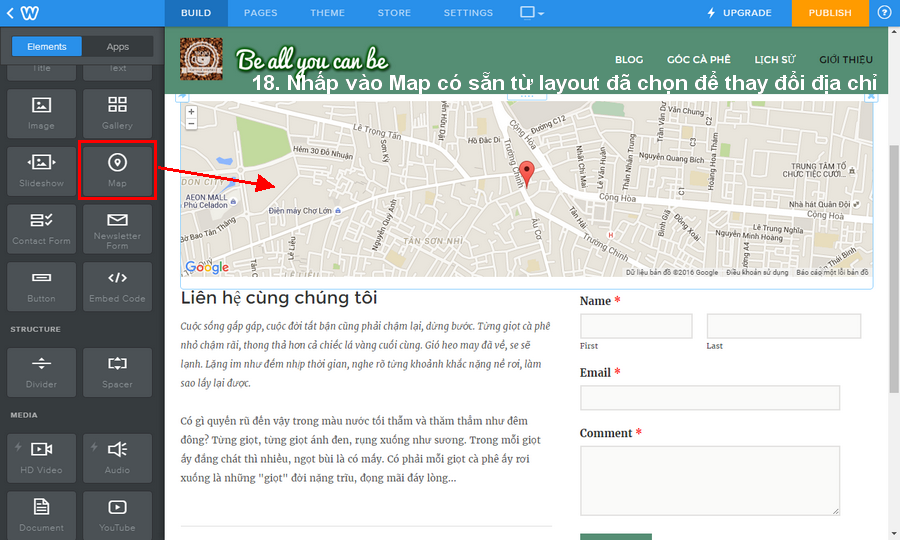
Sau khi hoàn tất nhấn PUBLISH để hoàn thành.
Bài hướng dẫn cách tạo Blog trên nền tảng Weebly được đăng tại:
http://atm.luu.vn/huong-dan-tao-blog-tren-weebly/
Quay video hướng dẫn cho bài viết trên:
SVTT Thùy – 2016

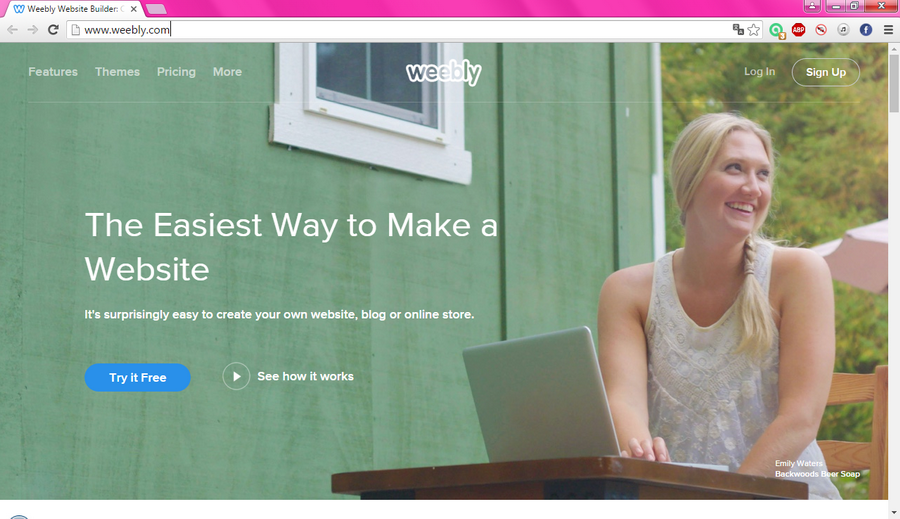
![[Ecard]Hướng dẫn thêm website mới để kết nối đăng nhập bằng Google](https://m.nhonmy.com/wp-content/uploads/2025/07/branding_guide_do_1-218x150.png)